Làm thế nào để chuyển đổi camera khi gọi video FaceTime trên iOS 12? Nút chuyển đổi camera trên FaceTime iOS 12 ở đâu? Hãy theo dõi bài viết sau nếu bạn chưa biết cách thực hiện nhé.
Gọi video FaceTime là phương thức liên lạc phổ biến đối với người dùng iPhone và iPad. Và khi gọi video FaceTime, người dùng hay chuyển đổi qua lại giữa camera trước và sau để người đối thoại có thể nhìn thấy mọi thứ xung quanh. Việc chuyển đổi camera này trên các phiên iOS trước rất dễ vì nút chuyển đổi hiện thị ngay trên màn hình cuộc trò chuyện, nhưng điều này đã thay đổi trên iOS 12. Bạn vẫn có thể chuyển đổi camera khi gọi video FaceTime trên iOS 12 những nút chuyển đổi này bị ẩn trong các tùy chọn khác trong ứng dụng FaceTime. Bài viết này sẽ hướng dẫn các bạn cách chuyển đổi camera trước và camera sau khi gọi video FaceTime trên iPhone hoặc iPad.
Cách chuyển đổi camera khi gọi video FaceTime trên iOS 12
Bước 1. Trong khi gọi video FaceTime, chạm vào màn hình.
Bước 2. Bạn sẽ thấy một vài nút bổ sung xuất hiện như tắt tiếng, gác máy nhưng không có cài đặt “Flip Camera” (chuyển đổi camera), do đó chạm vào nút ba dấu chấm (…).
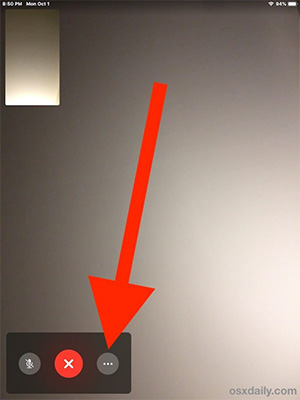
Bước 3. Bạn sẽ thấy bảng điều khiển FaceTime xuất hiện và nút “Flip” camera ẩn ở đây.
Bước 4. Chạm vào nút “flip” để chuyển đổi camera FaceTime.
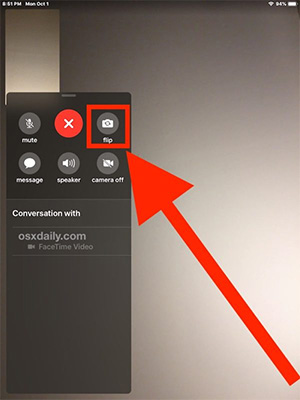
Bạn có thể truy cập vào nút chuyển đổi camera này bất cứ khi nào thực hiện cuộc gọi video FaceTime, chỉ cần nhấn vào màn hình trước tiên, sau đó chạm vào nút ba chấm và nút “Filp”. Nút “Flip” này sẽ chuyển đổi giữa camera trước và sau, phụ thuộc vào camera bạn đang sử dụng, thông thường Apple mặc định sử dụng camera trước.
Việc chuyển đổi camera khi gọi video FaceTime trên iOS 12 phức tạp hơn các phiên bản trước, hy vọng Apple sẽ thay đổi điều này trong bản cập nhật phần mềm iOS sắp tới để nút “Flip” này dễ nhìn và tiếp cận hơn. Tuy nhiên, giờ đây bạn chỉ có thể thực hiện theo cách này để chuyển đổi camera khi gọi video FaceTime.
Chúc các bạn thực hiện thành công!
Xem thêm:
 Công nghệ
Công nghệ  AI
AI  Windows
Windows  iPhone
iPhone  Android
Android  Học IT
Học IT  Download
Download  Tiện ích
Tiện ích  Khoa học
Khoa học  Game
Game  Làng CN
Làng CN  Ứng dụng
Ứng dụng 
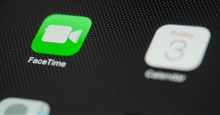
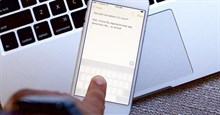
















 Linux
Linux  Đồng hồ thông minh
Đồng hồ thông minh  macOS
macOS  Chụp ảnh - Quay phim
Chụp ảnh - Quay phim  Thủ thuật SEO
Thủ thuật SEO  Phần cứng
Phần cứng  Kiến thức cơ bản
Kiến thức cơ bản  Lập trình
Lập trình  Dịch vụ công trực tuyến
Dịch vụ công trực tuyến  Dịch vụ nhà mạng
Dịch vụ nhà mạng  Quiz công nghệ
Quiz công nghệ  Microsoft Word 2016
Microsoft Word 2016  Microsoft Word 2013
Microsoft Word 2013  Microsoft Word 2007
Microsoft Word 2007  Microsoft Excel 2019
Microsoft Excel 2019  Microsoft Excel 2016
Microsoft Excel 2016  Microsoft PowerPoint 2019
Microsoft PowerPoint 2019  Google Sheets
Google Sheets  Học Photoshop
Học Photoshop  Lập trình Scratch
Lập trình Scratch  Bootstrap
Bootstrap  Năng suất
Năng suất  Game - Trò chơi
Game - Trò chơi  Hệ thống
Hệ thống  Thiết kế & Đồ họa
Thiết kế & Đồ họa  Internet
Internet  Bảo mật, Antivirus
Bảo mật, Antivirus  Doanh nghiệp
Doanh nghiệp  Ảnh & Video
Ảnh & Video  Giải trí & Âm nhạc
Giải trí & Âm nhạc  Mạng xã hội
Mạng xã hội  Lập trình
Lập trình  Giáo dục - Học tập
Giáo dục - Học tập  Lối sống
Lối sống  Tài chính & Mua sắm
Tài chính & Mua sắm  AI Trí tuệ nhân tạo
AI Trí tuệ nhân tạo  ChatGPT
ChatGPT  Gemini
Gemini  Điện máy
Điện máy  Tivi
Tivi  Tủ lạnh
Tủ lạnh  Điều hòa
Điều hòa  Máy giặt
Máy giặt  Cuộc sống
Cuộc sống  TOP
TOP  Kỹ năng
Kỹ năng  Món ngon mỗi ngày
Món ngon mỗi ngày  Nuôi dạy con
Nuôi dạy con  Mẹo vặt
Mẹo vặt  Phim ảnh, Truyện
Phim ảnh, Truyện  Làm đẹp
Làm đẹp  DIY - Handmade
DIY - Handmade  Du lịch
Du lịch  Quà tặng
Quà tặng  Giải trí
Giải trí  Là gì?
Là gì?  Nhà đẹp
Nhà đẹp  Giáng sinh - Noel
Giáng sinh - Noel  Hướng dẫn
Hướng dẫn  Ô tô, Xe máy
Ô tô, Xe máy  Tấn công mạng
Tấn công mạng  Chuyện công nghệ
Chuyện công nghệ  Công nghệ mới
Công nghệ mới  Trí tuệ Thiên tài
Trí tuệ Thiên tài